Modern Warfare 2 ist eines der beliebtesten Videospiele. Es ist jedoch nicht ohne Probleme. Einer der häufigsten Fehler, auf den Spieler gestoßen sind, ist der Fehlercode 0x00001338 (0) N. Glücklicherweise; Sie können einige Dinge tun, um diesen Fehler zu beheben. In diesem Artikel führen wir Sie durch einige verschiedene Methoden, mit denen Sie versuchen können, die Modern Warfare 2-Fehlercodes 0x00001338 (0) N und 0x00001337 (0) N zu beheben.
Außerdem gibt es andere ähnliche Fehler im Spiel wie Fehlercode 0xc0000005(0) N, Fehler (0x00001338 (5467) N Fehler), Fehlercode:0x00001338 (10509) N,
Wenn Sie ein Fan der Call of Duty-Franchise sind, dann sind Sie wahrscheinlich mit dem Beta-Start von Modern Warfare 2 vertraut. Dieser Teil der Serie befindet sich noch in der Beta-Phase und wurde nach einem der beliebtesten Spiele von heute erstellt. Das Spiel zieht viel Aufmerksamkeit auf sich. Einige Spieler hatten jedoch Probleme mit dem Fehlercode 0x00001338 (0) N. Glücklicherweise gibt es ein paar Dinge, die Sie versuchen können, um diesen Fehler zu beheben. Dieser Artikel enthält eine Schritt-für-Schritt-Anleitung zur Behebung des Modern Warfare 2-Fehlercodes 0x00001338 (0) N.
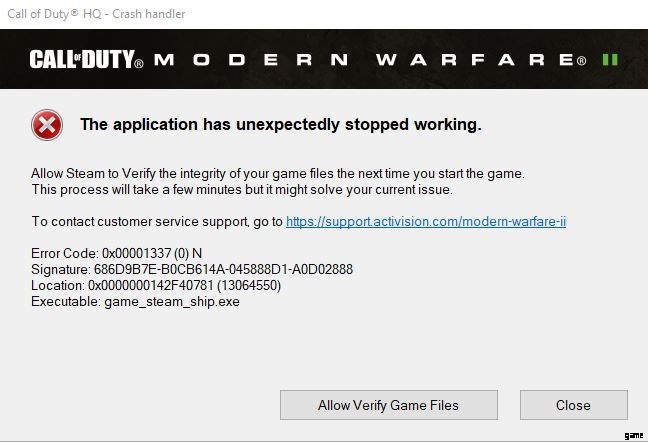
Modern Warfare 2 Fehlercode 0x00001338 (0) N Fix
Wenn Ihnen die Call of Duty-Reihe gefällt, wissen Sie, wie beliebt die Modern Warfare-Spiele sind. Modern Warfare 2 Beta, das aktuellste Spiel der Serie, ist bereits in der Beta-Phase ein großer kommerzieller Erfolg. Einige Spieler hatten jedoch Probleme mit einem Fehlercode, der sie daran hindert, auf das Spiel zuzugreifen.
Möglicherweise ist der Modern Warfare 2-Fehlercode 0x00001338 (0) n aufgetreten. Das Spielen des Spiels mit diesem Fehlercode kann irritierend und schwierig sein. Dieser Beitrag zeigt, wie Sie diesen Problemcode beheben können, damit Sie Ihr bevorzugtes Spiel weiterspielen können.
Ein Problem mit den Spieldateien wird durch die Fehlernummer 0x00001338 (0) angezeigt. Glücklicherweise gibt es eine Lösung für dieses Problem, damit Sie das Spiel, das Sie lieben, weiterspielen können. Wir werden in diesem Artikel (0) demonstrieren, wie der Fehlercode 0x00001338 in Modern Warfare 2 behoben wird.
Starte das Spiel erneut
In den meisten Fällen sind die Modern Warfare 2-Fehlercodes 0x00001338 (0) N und 0x00001337 (0) N nur ein Fehler, und ein Neustart des Spiels sollte das Problem beheben. Die Fehlermeldung fordert einen Scan und eine Reparatur auf, aber tun Sie dies nur, wenn Ihr Spiel beim zweiten Mal nicht gestartet werden kann. Wenn Sie das Spiel starten, führen Sie es im abgesicherten Modus aus und Sie sollten in der Lage sein, gut zu spielen.
Wechseln Sie zurück zu Standard-Skins
Mehrere Berichte waren besorgt über diesen speziellen Auslöser, der das Spiel zum Absturz bringt. Sie stoßen wiederholt auf dieselbe Problemnummer, während sie versuchen, das Spiel zu spielen, was sie daran hindert, auch nur ein einziges Spiel zu beenden. Glücklicherweise konnten sie das Problem lösen, indem sie ihre Haut veränderten. Sie spielten alle mit einem Second Skin, weshalb ihr Spiel abstürzte, da es fehlerhaft war.
Stellen Sie sicher, dass Sie zuvor keinen anderen Skin als den Basis-Skin haben, und versuchen Sie, das Spiel neu zu starten.
Löschen Sie den Player-Aufzeichnungsordner
Der vorherige Schritt muss mit dem Löschen der Spielerdaten des Spiels unterstützt werden. Sie können auch versuchen, den Ordner „Players“ aus CoD Modern Warfare 2-Dokumenten zu entfernen, um zu sehen, ob das 0x00001338-Problem dadurch behoben wird. Danach sollte Ihr Problem behoben sein. Möglicherweise müssen Sie jedoch einige der Standardeinstellungen des Spiels zurücksetzen.
Befolgen Sie diese Schritte, wenn Sie nicht wissen, wie Sie den Ordner „Spieler“ löschen:Navigieren Sie im Datei-Explorer zum Ordner „Dokumente“ auf Ihrem Computer.
- Gehen Sie im Datei-Explorer zum Ordner "Dokumente" Ihres Computers.
- Greifen Sie auf den Ordner „Call of Duty Modern Warfare 2 Beta“ im Ordner „Dokumente“ zu und verwenden Sie dann das Rechtsklickmenü, um „Löschen“ auszuwählen, nachdem Sie den Ordner des Spielers ausgewählt haben.
- Starte danach das Spiel, ändere die Einstellungen wie gewünscht und teste es, um zu sehen, ob das Problem weiterhin besteht.
Temporäre Dateien löschen
Windows speichert automatisch Informationen in temporären Dateien, wenn Sie Dateien erneut öffnen, um das Surfen zu beschleunigen. Diese nutzlosen vorübergehenden Dateien könnten Ihre Festplatte füllen. Gehen Sie wie folgt vor, um Ihre temporären Dateien zu löschen.
- Drücken Sie auf Ihrem Desktop Win+R.
- Geben Sie %tmp% in das erscheinende Befehlsfeld ein.
- Wählen Sie alle temporären Dateien des PCs aus, wenn sie alle angezeigt werden.
- Drücken Sie die Eingabetaste, nachdem Sie zu diesem Zeitpunkt Umschalt+Entf gedrückt haben. Danach entfernt Ihr Computer alle temporären Dateien.
Updates ausführen
Wenn Sie auf ähnliche Probleme stoßen, die nichts mit Server- oder Internetproblemen zu tun haben, ist es normalerweise ratsam, ein systemweites Upgrade durchzuführen, beginnend mit den Grafiktreibern. Rufen Sie die URL für die GPU auf, die Sie verwenden, um Ihre Grafiktreiber zu aktualisieren.
Nvidia:http://www.nvidia.com/Download/index.asp
AMD:https://www.amd.com/en/support
Intel:https://www.intel.in/content/www/in/en/download-center/home.html
Nachdem Sie Ihre Grafiktreiber aktualisiert haben, stellen Sie fest, ob das Spiel selbst und Ihr System weitere Updates benötigen. Wir empfehlen, alle ausstehenden Updates anzuwenden, falls vorhanden. Über OTA-Updates können Entwickler Hotfixes für bekannte und häufige Spielprobleme bereitstellen.
Ausnahmen in Antivirus hinzufügen
Eine externe Firewall oder ein Antivirenprogramm eines Drittanbieters kann für dieses Problem verantwortlich sein. Dies ist darauf zurückzuführen, dass Antivirus oder die Firewall einige spielbezogene Dateien während eines Sicherheitsscans unter Quarantäne stellen.
Wenn dies auf Sie zutrifft, können Sie damit beginnen, Ihren Antiviren-Echtzeitschutz zu deaktivieren.
Sie können dies normalerweise direkt über das Taskleistensymbol der Antivirus-Suite mit Antivirensoftware von Drittanbietern erreichen.
Das Problem lässt sich möglicherweise nicht durch einfaches Deaktivieren des Echtzeitschutzes lösen, wenn Sie eine Firewall verwenden und glauben, dass dies Ihren Call of Duty-Fehler verursacht, da die gleichen Sicherheitsregeln auch nach aktiver Netzwerkfilterung weiterhin gelten.
Die einzige Lösung besteht in diesem Fall darin, die Drittanbieter-Firewall manuell zu entfernen und dabei sicherzustellen, dass keine Dateien zurückbleiben, die immer noch zu diesem Problem führen könnten:
- Geben Sie „appwiz.cpl“ in das Dialogfeld „Ausführen“ ein, nachdem Sie die Windows-Taste + R gedrückt haben, um das Menü „Programme und Dateien“ zu starten.
- Nach Aufrufen des Menüs „Programme und Dateien“ gehen Sie die Liste der installierten Programme durch, bis Sie das Drittanbieter-Firewall-Dienstprogramm finden, das Sie entfernen möchten.
- Nachdem Sie das Antivirenprogramm des Drittanbieters identifiziert haben, klicken Sie mit der rechten Maustaste darauf und wählen Sie im neu angezeigten Kontextmenü die Option Deinstallieren, um die Entfernung abzuschließen.
- Versuchen Sie anschließend, das Spiel neu zu starten.
Setzen Sie dem Spiel hohe Priorität
Versuchen Sie, die Priorität von CoD im Task-Manager auf hoch einzustellen, wenn Sie immer noch den Call of Duty-Fehler 0x00001338 erhalten. Dieses Verfahren erhöht Ihre Bildrate, da Sie Ihre CPU im Wesentlichen anweisen, dem CoD Modern Warfare 2 Beta-Prozess Priorität zu geben. Darüber hinaus kann es auch Ihr Problem lösen.
Hier sind die Schritte, die Sie ausführen müssen, falls Sie nicht wissen, wie Sie die Priorität von Call of Duty Modern Warfare 2 Beta im Task-Manager erhöhen können:
- Indem Sie die Windows-Taste + R drücken, um das Dialogfeld „Ausführen“ aufzurufen, geben Sie „taskmgr“ ein und drücken Sie dann die Eingabetaste, um Call of Duty Modern Warfare 2 Beta zu starten.
- Klicken Sie jetzt im Task-Manager auf Weitere Informationen.
- Klicken Sie mit der rechten Maustaste auf den Beta-Prozess von Call of Duty Modern Warfare 2 und wählen Sie im Kontextmenü Zu den Details wechseln.
- Klicken Sie nach Aufrufen der Registerkarte „Details“ erneut mit der rechten Maustaste auf den CoD Modern Warfare 2 Beta-Prozess, markieren Sie ihn mit der Maus, um das Menü zu erweitern, klicken Sie auf „Hoch“, um die Priorität anzupassen, und klicken Sie dann erneut mit der rechten Maustaste.
VRAM-Nutzung sperren
Durch Ändern der VRAM-Einstellungen im Spiel konnten einige wenige Spieler das Call of Duty Modern Warfare 2-Problem 0x00001338 lösen. Die Option ist standardmäßig auf 90 % Nutzung eingestellt; Eine Verringerung auf 70 % behebt das Problem jedoch.
- Öffne das Einstellungsmenü im Spiel.
- Greifen Sie im Menü "Einstellungen" auf die Registerkarte "Grafiken" zu und wählen Sie dann die Unterregisterkarte "Qualität" aus.
- Suchen und wählen Sie dann die Option VRAM Utilization Target und reduzieren Sie den Nutzungsprozentsatz auf 70 %.
- Speichere die Änderungen, wenn du damit fertig bist, und teste dann das Spiel, um zu sehen, ob das Problem weiterhin auftritt.
Geforce Overlay und XBOX Game Bar deaktivieren
Es besteht die Möglichkeit, dass das Problem mit Call of Duty Modern Warfare 2 Beta 0x00001338 auch durch einen typischen Fehler verursacht wird, der auftritt, wenn ein Bildschirm-Overlay auf Ihrem Display angezeigt wird. Das GeForce Experience Overlay ist ein Bildschirm-Overlay, das Berichten zufolge in dieses Problem verwickelt war. Durch Deaktivieren des Overlays im GeForce Experience-Programm konnten Benutzer es reparieren.
Einige betroffene Benutzer haben behauptet, dass die Xbox Game Bar, die standardmäßig in jeder Windows-Version aktiviert ist, für dieses Problem verantwortlich sein könnte. Die Xbox Game Bar ist ein speziell für Gamer entwickeltes Tool und verfügt über mehrere Funktionen, darunter Videoaufzeichnung, Screenshots und mehr. Gelegentlich kann es jedoch bei einigen Spielen aufgrund von Inkompatibilität zu Problemen kommen; Dies kann durch Deaktivieren von
behoben werdenEs gibt ein paar Dinge, die Sie tun können, um den Modern Warfare 2-Fehlercode 0x00001338 (0) N zu beheben. Versuchen Sie zunächst, zusätzliche Skins zu entfernen. Wenn das nicht funktioniert, versuchen Sie, Ihre Spieldaten zu löschen und das Spiel neu zu installieren. Wenn dieser Fehler weiterhin auftritt, müssen Sie sich möglicherweise an den Support wenden. Es gibt eine Reihe von Möglichkeiten, den Modern Warfare 2-Fehlercode 0x00001338 (0) N zu beheben. Die häufigste Lösung besteht darin, das Spiel neu zu starten. Wenn dies jedoch nicht funktioniert, können Sie versuchen, Ihre Grafikeinstellungen zurückzusetzen, Ihre Spieldateien zu überprüfen oder Aktualisieren Sie Ihre Grafiktreiber. Wenn der Fehler weiterhin auftritt, können Sie sich für weitere Unterstützung an den Activision-Kundendienst wenden.
